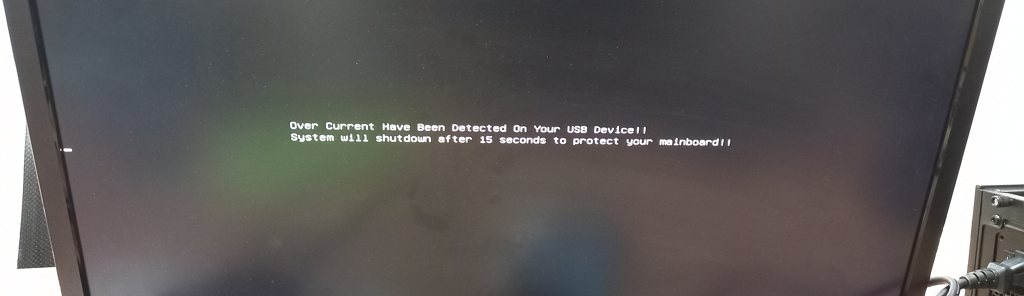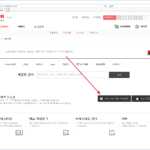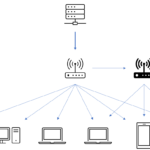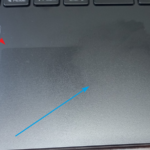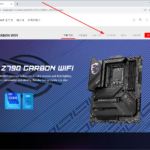컴퓨터 부팅 시 Over Current Have Been Detected On Your USB Device!! 에러가 날 때 해결 방법
Created 2024-06-14
Last Modified 2024-06-14
컴퓨터를 켤 때 다음과 같은 문구를 보여준 후 컴퓨터가 꺼지는 경우가 있다.
Over Current Have Been Detected On Your USB Device!!
System will shutdown after 15 seconds to protect your mainboard!!
이유는 문구에 있는대로 메인보드에 연결된 USB에 문제가 있다는 것. 해결 방법...
- 컴퓨터에 연결된 모든 USB를 제거하고 켜지는지 확인하는 것이다. USB 포트에 연결된 것을 제거하는 것뿐만 아니라, 케이스와 메인보드를 연결하는 USB 케이블도 제거한다.
- 모두 제거한 후 컴퓨터 부팅이 되는지 확인한다.
- 부팅이 된다면, 다시 USB에 장치를 하나씩 연결하면서 재부팅을 한다.
- 부팅이 안되게 하는 장치가 있다면 사용하지 않는다.
보통 위와 같이 하면 해결이 되는데, 특이한 경우도 있다. 케이스 구조와 맞물려서 전기의 흐름이 꼬이는 건 아닐까 짐작하는데...
케이스에서 부품들을 다 꺼낸 후 부팅을 해보자. 이렇게 해서 부팅이 된다면 케이스를 교체하면 된다.